엑셀에서 가장 많이 사용하는 기능은 'Ctrl + C, Ctrl + V'일 것인데 웹 상이나 다른 엑셀 파일에서 복사 후 붙여넣을 때 텍스트가 셀 한칸에 여러 줄로 붙여넣어 질 때 이를 한 줄로 깔끔하게 그것도 한방에 정리하는 방법을 설명하고자 한다. 엑셀에서 보다 웹 상에서 정보를 긁어 올 때 더 자주 사용하게 되지 않나 싶다.
사실 이 기능을 한글로 묘사하는 것 자체가 좀 어려워 이 방법을 찾고 있는 이들이 이 글을 읽을 수 있을지 의문이 들긴 하다.
여하튼
'엑셀에서 복사 후 붙여넣기 시 한 셀에 여러 줄이 생기는 것 해제?'
'엑셀 복사 후 붙여넣기 할 때 깔끔하게 붙여넣기?'
'엑셀 복사 후 붙여넣기 시 한 줄로 붙여 넣기?'
등으로 표현할 수 있겠다.
방법은 아래와 같다.
먼저 문제가 되는 상황은 아래와 같다. 어디서 복사해서 붙여넣었는데 이와 같이 더럽게 데이터가 긁어져 들어왔다. 이 때 마법처럼 한방에 해결하는 방법은..
 |
| 답답한 셀들 |
1. 붙여넣기 한 상태에서 (블록 지정된 상태) 오른쪽 마우스 클릭을 한다.
2. 셀 서식을 클릭 한다.
3. '맞춤 - 텍스트 조정'에서 텍스트 줄 바꿈의 체크를 해제한다.
(체크가 없어야 한다!)
4. 아래와 같은 결과가 된다. 사실 내가 예시를 들 문구가 생각이 안나 대충 넣었는데 많은 양의 데이터를 복사하는 작업을 할 때 이 기능은 정말이지 유용하다. 역시나 쓸데없는 소모적인 노가다 작업시간을 줄이고 퇴근을 일찍 할 수 있게 하는 기능이다.


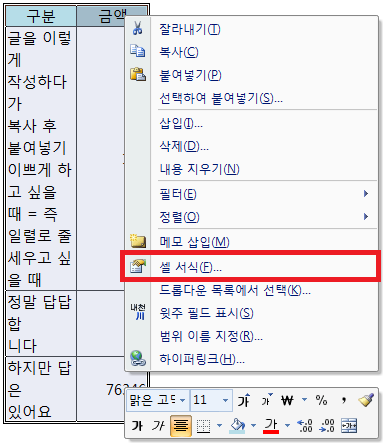












0 개의 댓글:
댓글 쓰기